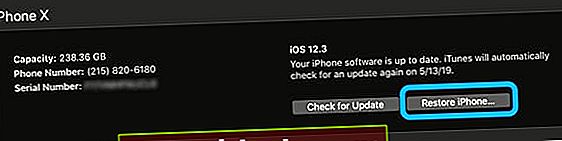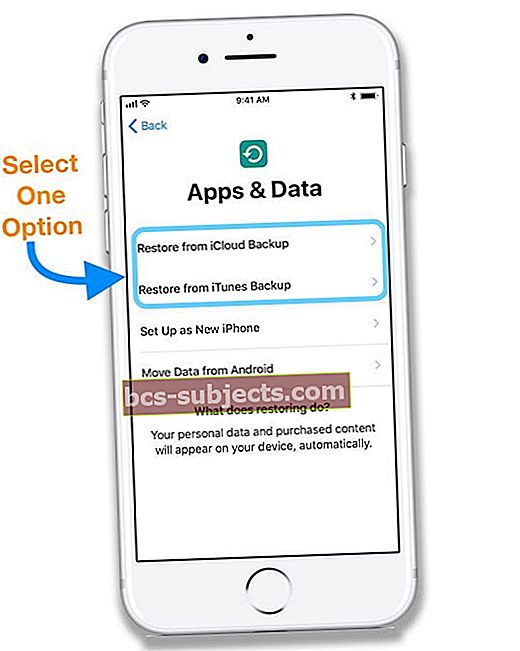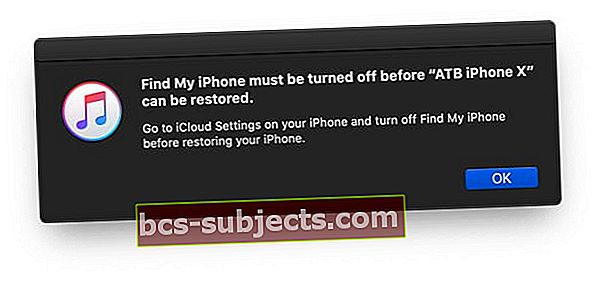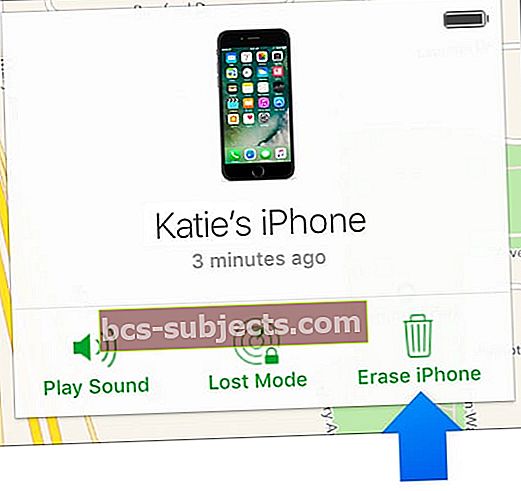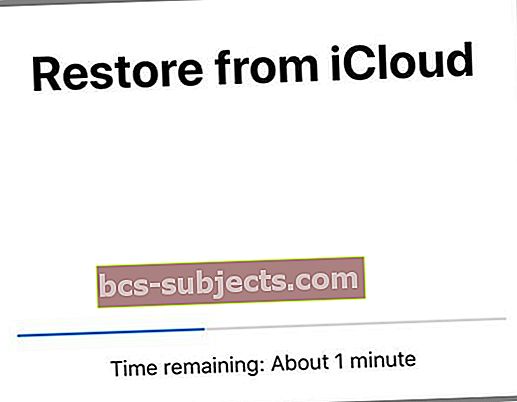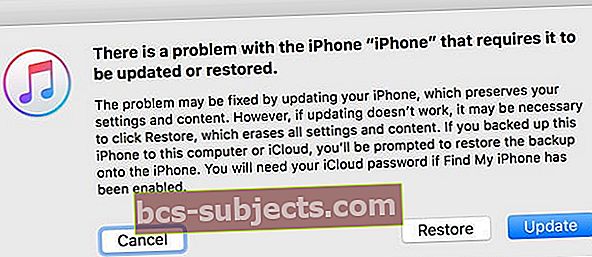Ar jūsų „iPhone“ sako, kad „iPhone“ yra išjungtas ir įdomu, ką tai reiškia, kodėl rodomas šis pranešimas ir ką galite su tuo padaryti?
Jei matote pranešimą „iPhone“ yra išjungtas arba „iPhone“ yra išjungtas su prisijungimo prie „iTunes“ piktograma ar pranešimu, jūsų įrenginys bent laikinai nepasiekiamas.
Bet viskas nėra prarasta! Šiame straipsnyje mes apžvelgiame, kas vyksta, kodėl esate užrakintas „iPhone“ ir ką galite padaryti, kad galėtumėte vėl naudoti „iPhone“, kaip įprasta!
Kodėl mano „iPhone“ išjungtas?
Ar jūs ar jūsų mylimas asmuo „iPhone“ įvedėte neteisingą kodą?
Jei jūs ar kas nors, turintis prieigą prie jūsų įrenginio (ypač maži vaikai), per daug kartų „iPhone“ ar kitoje „iDevice“ įvedėte neteisingą kodą, „Apple“ automatiškai išjungia prieigą prie jūsų įrenginio ir ekrane rodo pranešimą, kad jūsų „iPhone“ yra išjungtas . “ Šiuo metu bent jau laikinai negalite naudotis telefonu.
Šis pranešimas yra saugos funkcija, skirta padėti jums tik tuo atveju, jei jūsų įrenginį pavogė arba juo naudojasi pašalinis asmuo.
Šis pranešimas paprastai rodomas bandžius įvesti neteisingą kodą mažiausiai šešis skirtingus kartus.
Kai pamatome pranešimą, kad „iPhone“ yra išjungtas, pirmiausia pateikiama instrukcija bandyti dar kartą po 1 minutės arba bandyti dar kartą po 5, 15, 60 minučių. 
Tokiu atveju palaukite numatytą laiką, patikrinkite, ar įvedėte teisingą kodą, ir pabandykite dar kartą prisijungti pasibaigus šiam laikui.
Vis tiek galite skambinti pagalbos numeriu, net jei jūsų telefonas rodo, kad jis išjungtas 
Jei pasibaigus šiam laikui bandysite dar kartą naudodami kitą neteisingą kodą, „iOS“ užrakins jus dar ilgiau - iki 1 valandos.
Štai kaip ilgai „iPhone“ yra išjungtas, atsižvelgiant į neteisingų kodų įrašų skaičių
- 6 neteisingi įrašai: „iPhone“ yra išjungtas. Bandykite dar kartą po 1 minutės
- 7 neteisinga: „iPhone“ yra išjungtas. Bandykite dar kartą po 5 minučių
- 8 neteisinga: „iPhone“ yra išjungtas. Bandykite dar kartą po 15 minučių
- 9 neteisinga: „iPhone“ yra išjungtas. Bandykite dar kartą po 60 minučių
- 10 neteisinga: „iPhone“ yra išjungtas. Prisijunkite prie „iTunes“
Matote pranešimą, kad jūsų „iPhone“ yra išjungtas ir prisijungiate prie „iTunes“?
Kai bandysi dešimt skirtingų bandymų, „Apple“ užrakina jus ir jūsų „iPhone“ ar „iPad“ yra visiškai neįgalusir pamatysite pranešimą, kaip prijungti įrenginį prie „iTunes“. 
Ar įvedus neteisingą kodą mano duomenys automatiškai ištrinami?
Jei anksčiau nustatėte įrenginį ištrinti po dešimties nepavykusių kodų bandymų, „iOS“ automatiškai ištrina visus duomenis iš „iPhone“ ar „iPad“.
Tokiu atveju turite atkurti iš atsarginės kopijos, kad atgautumėte duomenis ir vėl dirbtumėte „iPhone“ ar „iPad“!
Kaip išspręsti, kai pamiršote savo kodą?
Jei negalite prisiminti savo kodo, turite ištrinti įrenginį.
Ištrynus „iPhone“, automatiškai ištrinami visi tame įrenginyje saugomi duomenys ir nustatymai, įskaitant jo kodą.
Ar turite atsarginę kopiją?
Jei reguliariai kuriate atsarginę įrenginio kopiją naudodami „iTunes“ ar „iCloud“, viskas neprarandama. Galite atkurti savo duomenis.
Jei sukuriate atsarginę „iPhone“ atsarginę kopiją naudodami „iCloud“ ar „iTunes“, jūsų duomenys saugomi kitur ir yra apsaugoti. Viskas, ką mums reikia padaryti, tai iš naujo prijungti „iPhone“ prie tų saugomų duomenų.
Negalite kurti atsarginės „iPhone“ ar „iDevice“ atsarginės kopijos?
Nebent padarėte atsarginę kopiją prieš pamiršdami savo kodą, nėra dabartinio duomenų išsaugojimo būdo.
Kaip susigrąžinti prieigą prie „iPhone“ per daug kartų įvedus neteisingą kodą
Iš esmės turite tris galimybes atkurti prieigą prie savo įrenginio
- „iTunes“ („Windows“ ir „MacOS Mojave“ ir senesnės versijos) arba „Finder“ („MacOS Catalina +“)
- „iCloud“
- Atstatymo rėžimas
1 parinktis „iTunes“ arba „Finder“
- Jei anksčiau sinchronizavote „iPhone“ / „iPad“ su „iTunes“ ar „Finder“, naudokite šią parinktį
- Tiesiog prijunkite įrenginį prie kompiuterio, tada sinchronizuokite „iOS“ įrenginį su „iTunes“ / „Finder“
- Tada pabandykite sukurti atsarginę įrenginio kopiją naudodami Atsarginė kopija dabar

- Jei negalite sukurti atsarginės kopijos, pasirinkite Atkurti iPhone.„IDevice“ atkūrimas pirmiausia jį visiškai ištrina, todėl prieš eidami į priekį įsitikinkite, kad turite atsarginę kopiją
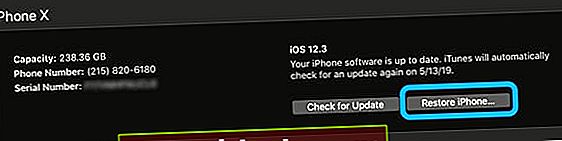
- Jei pirmiausia galite sukurti atsarginę kopiją, atlikę atsarginę kopiją ir sinchronizavimą, atkurkite įrenginį naudodami Atkurti iPhone funkcija
- Vykdykite ekrane pateikiamas instrukcijas, kad ištrintumėte „iPhone“
- Kai „iTunes“ visiškai ištrina jūsų įrenginį, „Apple“ jį traktuoja kaip naują „iPhone“, kurį turite vėl nustatyti
- Pasirinkite Atkurti iš „iTunes“ atsarginės kopijos, kai ji pasirodo kaip parinktis. Taip pat galite pasirinkti Atkurti iš „iCloud Backup“
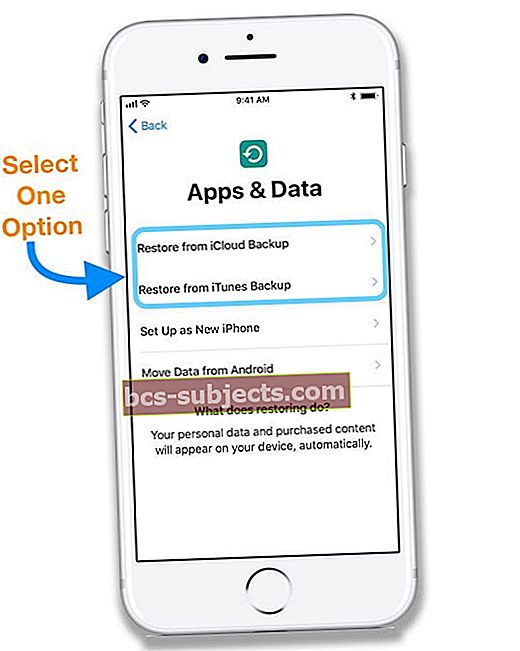
Matote pranešimą, kaip išjungti „Find My iPhone“?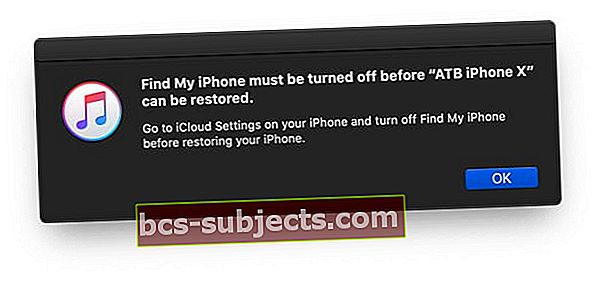
Jei matote šį pranešimą, pabandykite naudoti „iCloud“ metodą.
2 parinktis „iCloud“
- Prijunkite neįgalųjį įrenginį prie maitinimo šaltinio, kad jis veiktų įkrovimo režimu
- Kai nuotoliniu būdu ištrinate įrenginį, „Activation Lock“ lieka įjungta, kad jį apsaugotumėte. Norint iš naujo suaktyvinti įrenginį, reikia jūsų „Apple“ ID ir slaptažodžio
- Šią parinktį galite naudoti tik tuo atveju, jei „iOS“ įrenginyje įgalinote „Find My iPhone“
- Tiesiog apsilankykite „iCloud Find“ svetainėje ir prisijunkite naudodami „Apple ID“ ir slaptažodį
- Naudokite savo kompiuterį arba naudokite šį patarimą, jei naudojate „iOS“ įrenginį
- Jei reikia, palieskite „Find iPhone“ ir pasirinkite „iDevices“ sąraše išjungtą įrenginį (jei turite daugiau nei vieną)
- Jei nenaudojate patikimos naršyklės, atsakykite į saugos klausimus arba įveskite patvirtinimo kodą, kurį „Apple“ siunčia į kitus jūsų įrenginius
- Pasirinkite Ištrinti „iPhone“
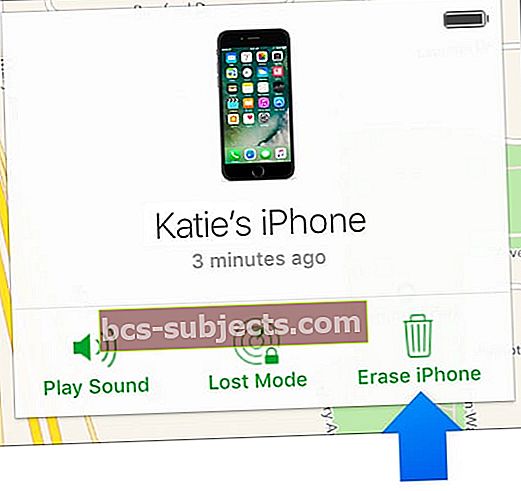
- Jei jūsų įrenginys prisijungęs, nuotolinis trynimas prasideda. „Apple“ siunčia patvirtinimo el. Laišką jūsų „Apple ID“ el. Pašto adresu. Jei jūsų įrenginys neprijungtas prie interneto, nuotolinis ištrynimas prasideda kitą kartą, kai jis bus prisijungęs
- Jei naudojate dviejų veiksnių autentifikavimą, ištrintas įrenginys pašalinamas iš patikimų įrenginių sąrašo
- „Apple Pay“ automatiškai išjungiama, kai ištrinate
- Ši parinktis viską ištrina ir užima laiko
- Kai jūsų įrenginys bus visiškai ištrintas, jis bus laikomas nauju „iPhone“
- Kai būsite paprašyti, įveskite „Apple ID“ slaptažodį, kad atkurtumėte visas programas ir kitus pirkinius. Pasirinkite atkurti iš „iCloud Backup“, kad atkurtumėte įrenginį iš naujausios „iCloud“ atsarginės kopijos. Jei norite, taip pat galite atkurti iš „iTunes“ atsarginės kopijos.
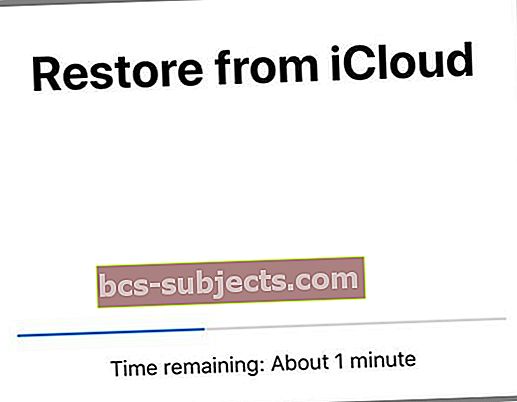
3 parinktis atkūrimo režimas
- Jei niekada nesinchronizavote „iPhone“ su „iTunes“ / „Finder“ ar „iCloud“, ši parinktis skirta jums
- Ir jei „iTunes“ neatpažįsta jūsų įrenginio, išbandykite šią parinktį arba jei pamatysite pranešimą, kad jūsų įrenginys veikia atkūrimo režimu
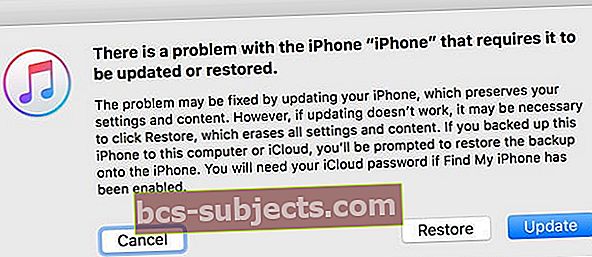
- Norėdami paleisti atkūrimo režimą, atlikite šiame straipsnyje nurodytus veiksmus
- Kai įrenginyje veikia atkūrimo režimas, turite atkurti įrenginį (tai vėl ištrina viską, įskaitant jūsų kodą)
- Jei po penkiolikos minučių jūsų įrenginys vis tiek neatkurtas, vėl atlikite atkūrimo procesą
- Tada atkurkite įrenginį iš atsarginės kopijos - „iTunes“ arba „iCloud“